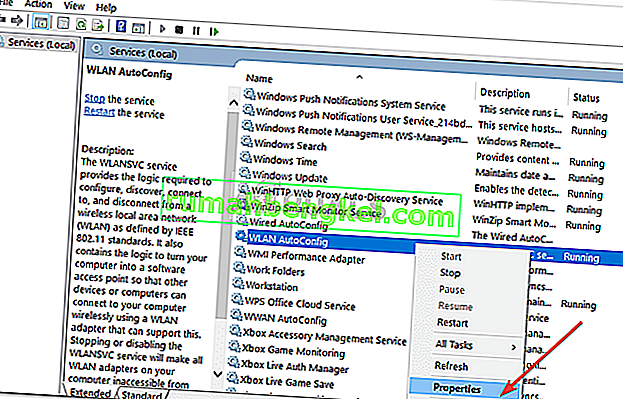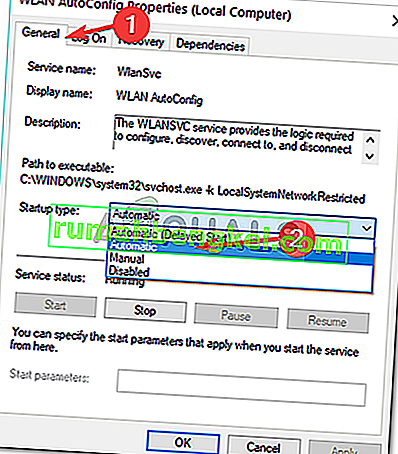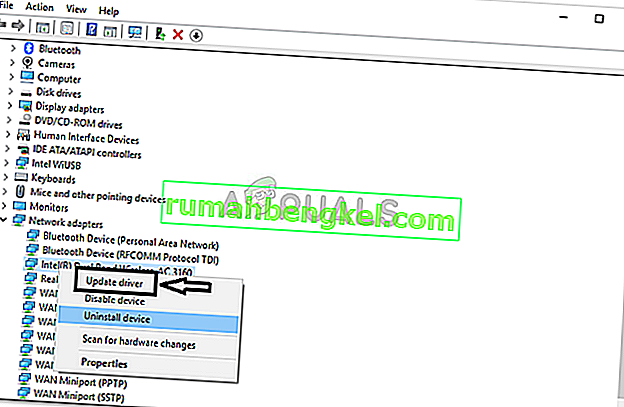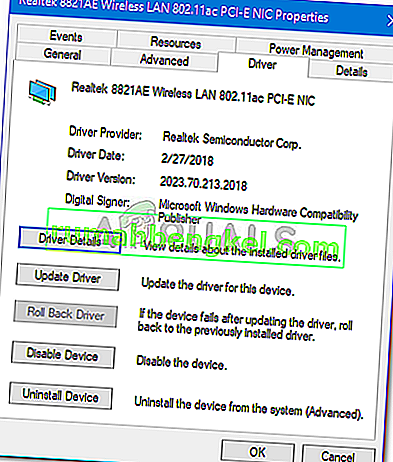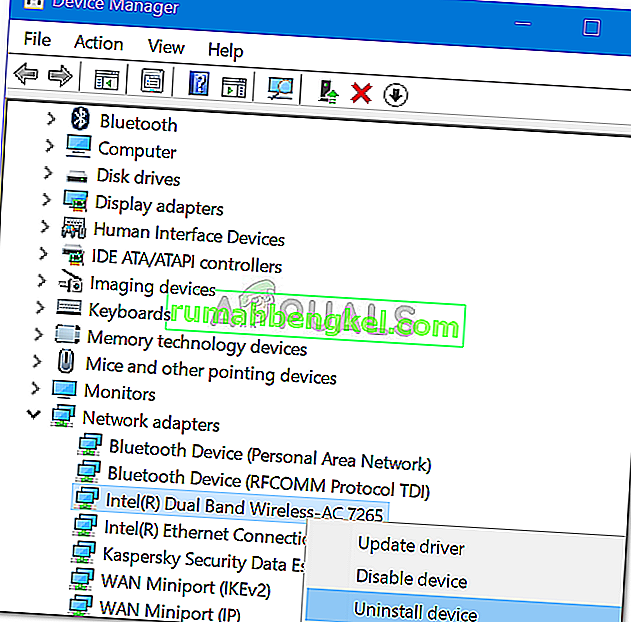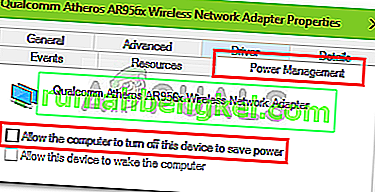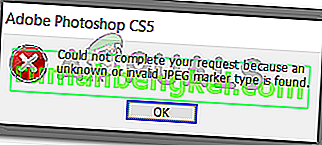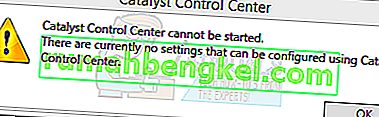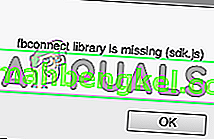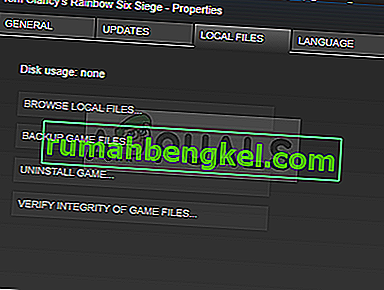Деякі користувачі повідомляють, що в категорії « Мережа та Інтернет » у налаштуваннях Windows не найчастіше існує вкладки Wi-Fi . Проблема часто пов’язана з тим, що потрібні служби не працюють, або застарілими драйверами Wi-Fi. Більшість із нас використовують у своїй системі карту Wi-Fi замість дротових з'єднань, оскільки ми віддаємо перевагу саме цьому. Швидкість інтернет-з’єднання не сильно змінюється, однак, просто щоб врятувати нас від проблем дротового з’єднання, ми обираємо карту Wi-Fi.
Згадана проблема, в деяких випадках, може бути пов’язана з вашою операційною системою. У такому випадку Windows або не виявляє карту Wi-Fi, або щось заважає їй це робити. Проте проблему легко вирішити, застосувавши кілька конкретних рішень.
Що спричиняє зникнення опції Wi-Fi у налаштуваннях Windows у Windows 10?
Ну, причина того, що ви не отримуєте вкладку Wi-Fi у налаштуваннях Windows, ймовірно, полягає в тому, що ваша Windows її не виявляє. Проблема часто спричинена наступними факторами:
- Потрібні послуги . Для належної роботи Wi-Fi у вашій системі потрібні певні служби. Якщо необхідні послуги зупинити, це може спричинити проблему.
- Драйвери Wi-Fi . Драйвери Wi-Fi у вашій системі відповідають за встановлення зв'язку між бездротовою картою та системою. Пошкоджені або застарілі драйвери можуть спричинити проблему.
Тепер, щоб вирішити вашу проблему, виконайте наведені рішення. Однак деякі рішення можуть бути не застосовними до певних випадків, тому переконайтеся, що ви пройшли їх усі.
Рішення 1. Перевірте карту Wi-Fi
Якщо ваша материнська плата поставляється без вбудованої бездротової карти, і ви придбали для системи Wi-Fi карту окремо, це рішення для вас. Перш ніж переходити до інших рішень, переконайтесь, що ви правильно підключили карту Wi-Fi, оскільки у випадку неправильного підключення Windows не виявить карту, і ви отримаєте згадану проблему.
Якщо ви використовуєте ноутбук або ваша материнська плата має вбудований Wi-Fi, перейдіть до наступного рішення.
Рішення 2: Увімкнення необхідної послуги
Деякі користувачі повідомляють, що їх проблема виникла через те, що необхідні служби Wi-Fi не працюють. Тому перед тим, як продовжити, обов’язково перевірте необхідні послуги. Ось як це зробити:
- Зайдіть в меню «Пуск» , введіть « Послуги» і відкрийте його.
- У вікні Служби знайдіть службу автоконфігурації WLAN .
- Клацніть правою кнопкою миші та виберіть Властивості .
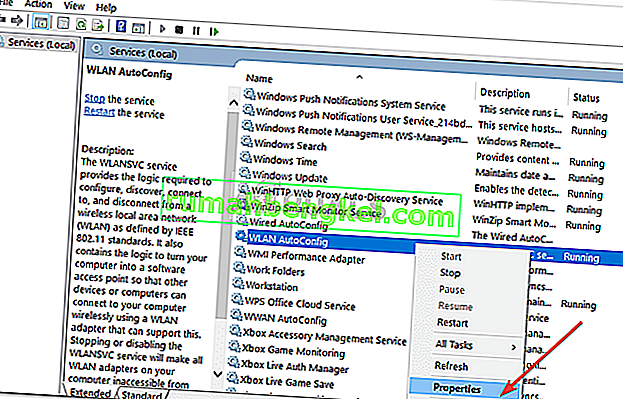
- Змініть тип запуску на " Автоматично " та натисніть кнопку Пуск, щоб запустити службу.
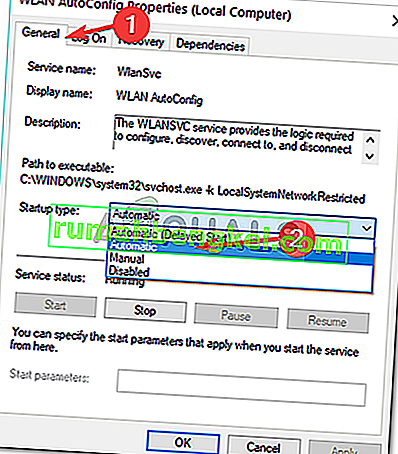
- Натисніть Застосувати, а потім натисніть OK .
- Перевірте, чи це вирішує проблему.
Рішення 3. Оновіть драйвер Wi-Fi
У деяких випадках ви не можете побачити опцію Wi-Fi у налаштуваннях Windows, оскільки драйвери Wi-Fi застарілі. У такому випадку слід спробувати оновити драйвер автоматично. Ось як це зробити:
- Відкрийте меню «Пуск» , введіть « Диспетчер пристроїв» і відкрийте його.
- Розгорніть список Мережеві адаптери .
- Знайдіть свою бездротову карту, клацніть правою кнопкою миші та виберіть « Оновити драйвер ».
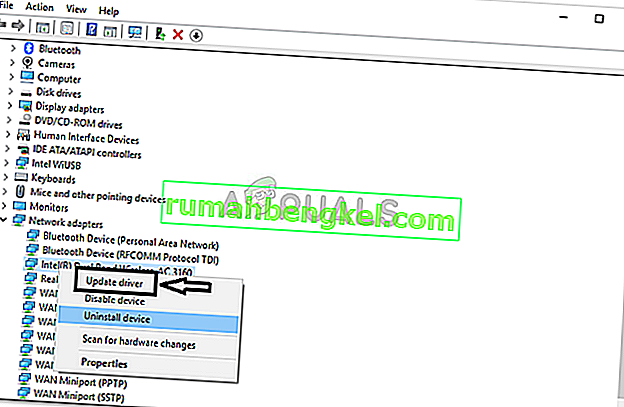
- Клацніть « Переглянути мій комп’ютер на наявність драйверів ».
- Виберіть " Дозволити мені вибрати зі списку доступних драйверів на моєму комп'ютері ".
- Натисніть Далі .
- Зачекайте, поки воно завершиться, а потім перевірте, чи вирішено вашу проблему.
Рішення 4: Перевстановіть драйвер Wi-Fi
Є сценарії, коли ваш драйвер Wi-Fi пошкоджений, і в цьому випадку просто оновлення драйвера не вирішить проблему. У такому випадку вам доведеться перевстановити драйвер Wi-Fi, завантаживши його з веб-сайту виробника. Ось як:
- Відкрийте диспетчер пристроїв .
- Розгорніть список Мережеві адаптери та знайдіть драйвер бездротової мережі.
- Двічі клацніть на ньому, щоб відкрити Властивості .
- Перейдіть на вкладку Драйвер і запишіть дані про драйвер.
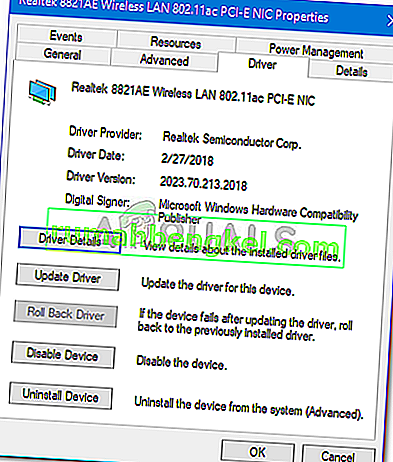
- Закрийте вікно Властивості , клацніть правою кнопкою миші на бездротовій карті та натисніть Видалити .
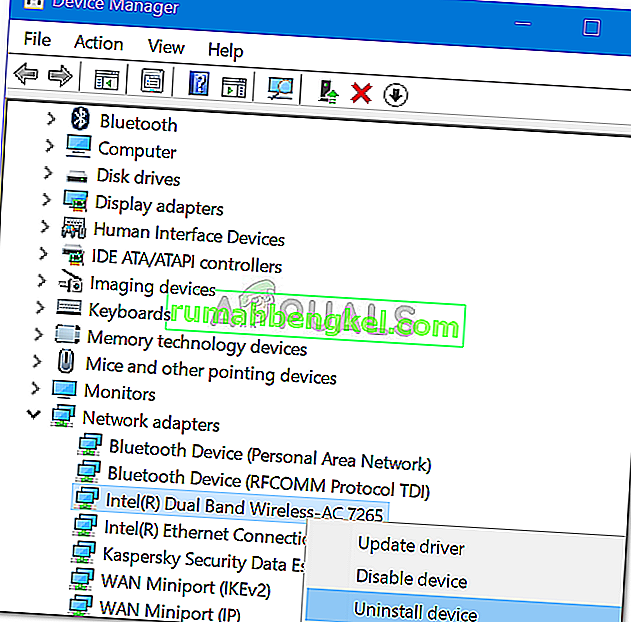
Видаливши драйвер бездротової картки, перейдіть на веб-сайт виробника та завантажте найновіші драйвери для своєї карти Wi-Fi. Встановіть драйвери, а потім перезапустіть систему.
Рішення 5: Tweak Power Management
Якщо опція Wi-Fi у Налаштуваннях Windows зникне зненацька, це може бути пов’язано з налаштуваннями живлення драйвера вашої картки. Тому, щоб повернути опцію Wi-Fi, вам доведеться відредагувати налаштування керування живленням. Ось як:
- Відкрийте Диспетчер пристроїв і розгорніть список Мережеві адаптери .
- Двічі клацніть свою бездротову карту, а потім перейдіть на вкладку Керування живленням .
- Зніміть прапорець біля пункту « Дозволити цьому комп’ютеру вимикати цей пристрій для економії енергії ».
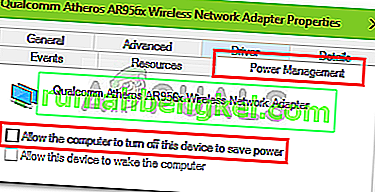
- Клацніть OK .